
अभी रजिस्टर करें और प्राप्त करें ५ जीबी मुफ्त मेमोरी आपकी सबसे महत्वपूर्ण फाइलों के लिए। उन्हें अपने सभी उपकरणों में सिंक करें और उन्हें आसानी से एक्सेस करें। यहाँ वह है जो यह आपको प्रदान करता है:
- किसी भी त्रुटि या हानि का सामना किए बिना अपने डेटा तक पहुंचें
- आपकी फ़ाइलों और बैकअप का एंड-टू-एंड एन्क्रिप्शन
- अपनी फ़ाइलें गैर-सिंक उपयोगकर्ताओं के साथ साझा करें
अपनी फ़ाइलों को स्टोर करें, साझा करें और एक्सेस करें
लगभग कहीं से भी।
बहुत से लोग उपयोग करते हैं क्लाउड सेवाएं अपनी महत्वपूर्ण फाइलों को स्टोर करने के लिए और उन सेवाओं में से एक डब्ल्यूडी माई क्लाउड है। हालाँकि WD माई क्लाउड एक बेहतरीन सेवा है, लेकिन ऐसा लगता है कि कुछ विंडोज 10 उपयोगकर्ताओं को इससे समस्या हो रही है।
यूजर्स के मुताबिक, WD माई क्लाउड विंडोज 7 पर पूरी तरह से चलता था, लेकिन विंडोज 10 में अपग्रेड होने के बाद कुछ दिक्कतें आ रही हैं।
आज हम इन मुद्दों को हल करने का प्रयास करने जा रहे हैं। यदि आपको WD माई क्लाउड में समस्या हो रही है, तो आप निम्न में से किसी एक समाधान को आज़माना चाह सकते हैं।
मैं विंडोज 10 में डब्ल्यूडी माई क्लाउड मुद्दों को कैसे ठीक कर सकता हूं?
- मेरे क्लाउड को क्रेडेंशियल्स की सूची में जोड़ें
- रजिस्ट्री को संशोधित करें
- इंटरनेट प्रोटोकॉल संस्करण 4 (टीसीपी/आईपीवी4) सेटिंग्स बदलें
- नेटवर्क रीसेट करें
समाधान 1 - माई क्लाउड को क्रेडेंशियल्स की सूची में जोड़ें
- खुला हुआ कंट्रोल पैनल > उपयोगकर्ता खाते और जाओ क्रेडेंशियल प्रबंधक.

- अगला चुनें विंडोज़ क्रेडेंशियल और क्लिक करें Windows क्रेडेंशियल जोड़ें.
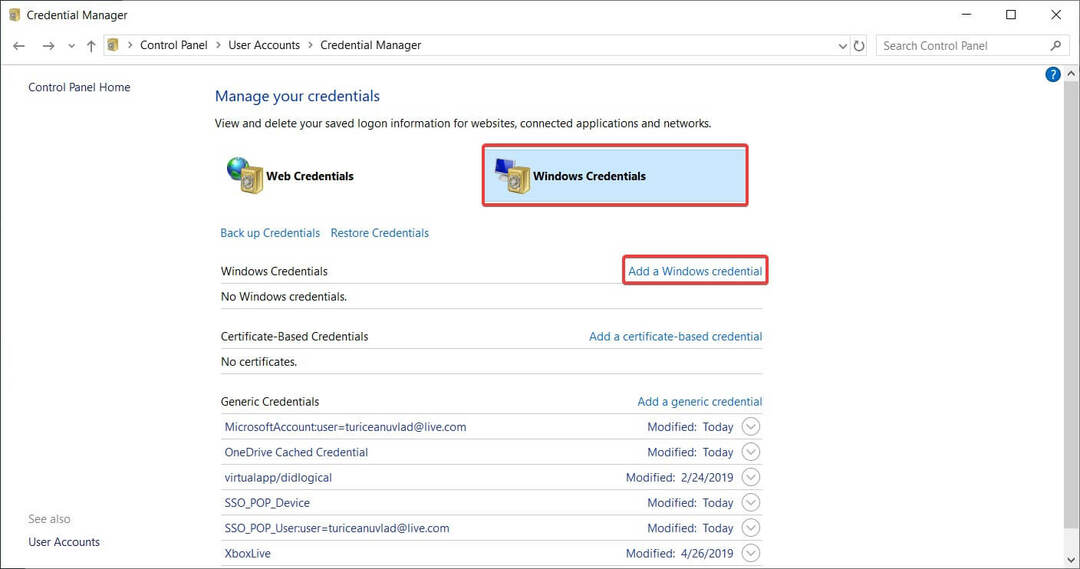
- में इन्टरनेट पता फ़ील्ड दर्ज करें आपके माई क्लाउड डिवाइस का नाम.
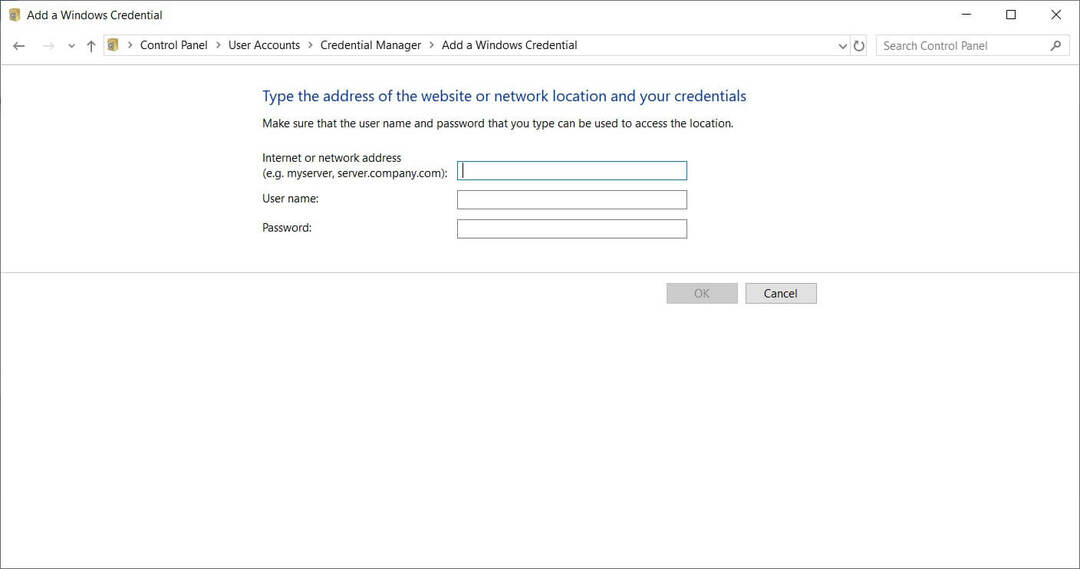
- में उपयोगकर्ता नाम फ़ील्ड उस उपयोगकर्ता नाम को दर्ज करें जिसका उपयोग आप My Cloud तक पहुँचने के लिए करते हैं।
- में कुंजिका फ़ील्ड अपना पासवर्ड दर्ज करें।
- अपने परिवर्तनों को सहेजने के बाद अपने कंप्यूटर को पुनरारंभ करें और माई क्लाउड को फिर से एक्सेस करने का प्रयास करें।
हमें यह उल्लेख करना होगा कि कुछ उपयोगकर्ता पिन का उपयोग न करने की सलाह देते हैं, इसलिए पिन का उपयोग करने के बजाय सुनिश्चित करें कि आप अपने उपयोगकर्ता नाम और पासवर्ड का उपयोग करते हैं।
- यह भी पढ़ें: Windows क्रेडेंशियल मैनेजर में फ़ाइलें कैसे जोड़ें, निकालें और संपादित करें
समाधान 2 - रजिस्ट्री को संशोधित करें
यदि WD माई क्लाउड को क्रेडेंशियल्स की सूची में जोड़ने से समस्या का समाधान नहीं होता है, तो आप एक साधारण रजिस्ट्री ट्वीक के साथ प्रयास कर सकते हैं। इस रजिस्ट्री वैकल्पिक हल को करने के लिए, निम्न चरणों का पालन करें:
- का उपयोग करते हुए रजिस्ट्री संपादक यदि आप इसे ठीक से नहीं करते हैं तो आपके ऑपरेटिंग सिस्टम को कुछ नुकसान हो सकता है, इसलिए यदि आप इसका उपयोग करने जा रहे हैं तो सुनिश्चित करें कि आप इसे सावधानी से करते हैं।
- खुला हुआ रजिस्ट्री संपादक. आप इसे दबाकर खोल सकते हैं विंडोज की + आर और टाइपिंग regedit.

- जब रजिस्ट्री संपादक खुलता है तो इस पर नेविगेट करें:
- HKLMSYSTEMCurrentControlSetServicesLanmanWorkstation
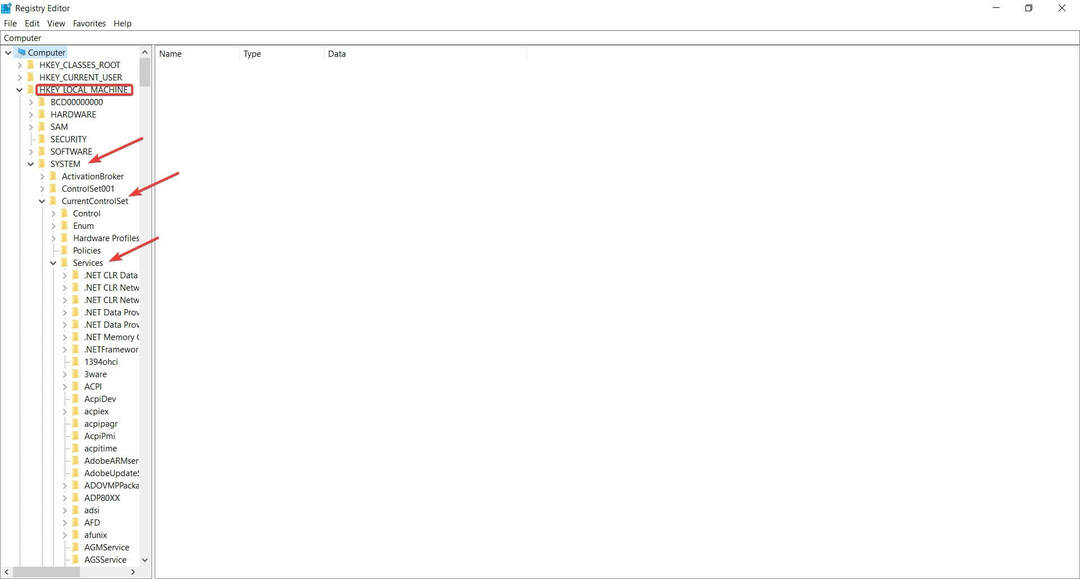
- HKLMSYSTEMCurrentControlSetServicesLanmanWorkstation
- अगला, दाईं ओर आपको एक नया बनाने की आवश्यकता है ड्वार्ड बुला हुआ AllowInsecureGuestAuth
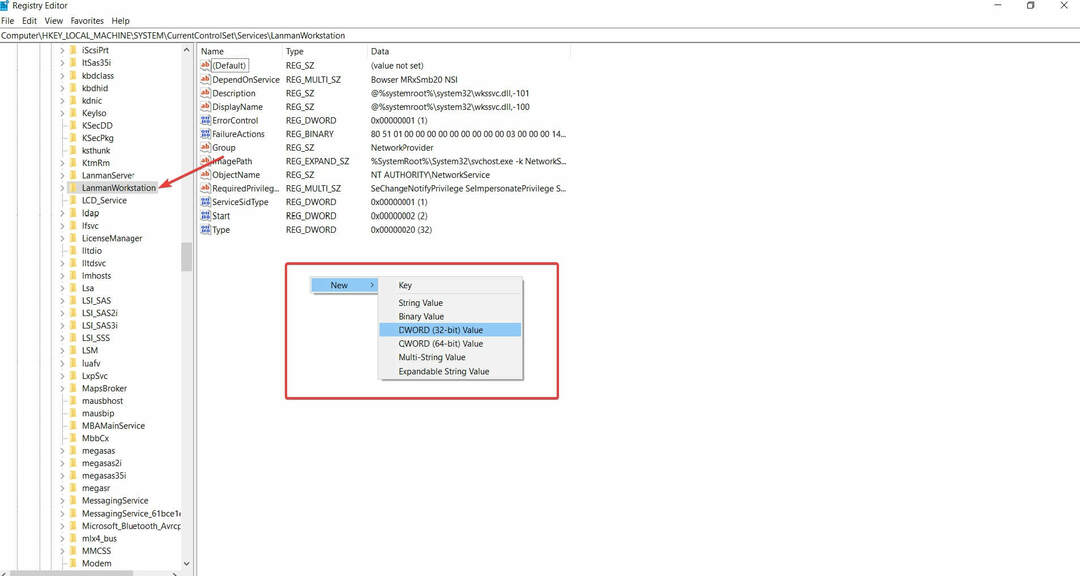
- आपके द्वारा अभी बनाया गया AllowInsecureGuestAuth DWORD संपादित करें और उसका नया मान सेट करें 1.
- रजिस्ट्री संपादक को बंद करें और पुनरारंभ करें।
- यह भी पढ़ें: विंडोज 10 में रजिस्ट्री संपादक तक नहीं पहुंच सकता [फिक्स]
समाधान ३ - इंटरनेट प्रोटोकॉल संस्करण ४ (टीसीपी/आईपीवी४) सेटिंग्स बदलें
यदि आपके शेयर विंडोज 10 पर दिखाई नहीं देते हैं, तो आप निम्न चरणों को आजमा सकते हैं:
- खुला हुआ कंट्रोल पैनल.
- कंट्रोल पैनल में जाएं नेटवर्क और इंटरनेट > नेटवर्क और साझा केंद्र.
- नेटवर्क और शेयरिंग सेंटर में जाएं खुले पैसेएडेप्टर सेटिंग्स.
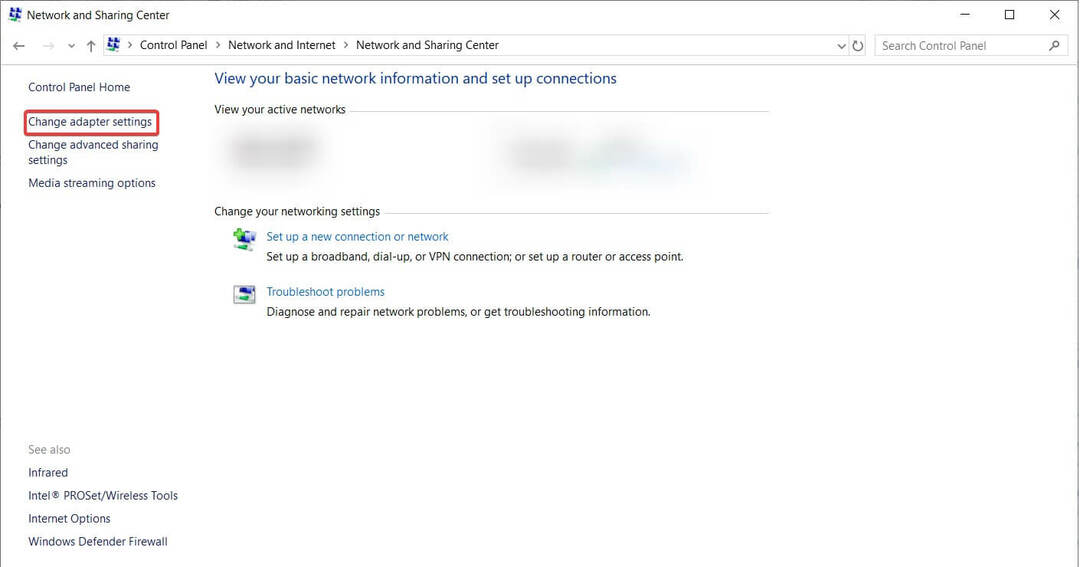
- उस एडॉप्टर को ढूंढें जिसका आप वर्तमान में उपयोग कर रहे हैं, उस पर राइट क्लिक करें और चुनें गुण.
- चुनते हैं इंटरनेट प्रोटोकॉल संस्करण 4 (टीसीपी/आईपीवी4) और क्लिक करें गुण.
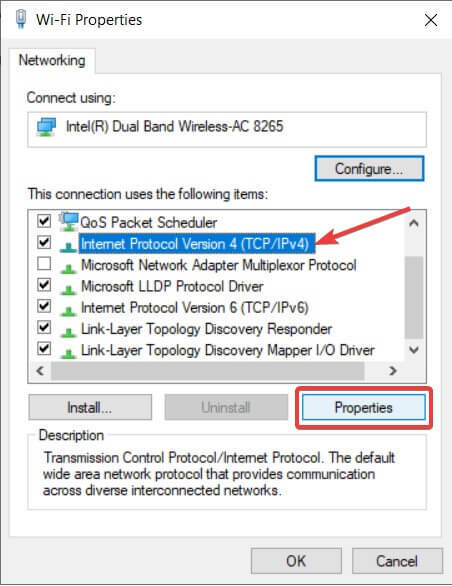
- जब प्रॉपर्टीज विंडो खुलती है तो यहां जाएं उन्नत > जीत.
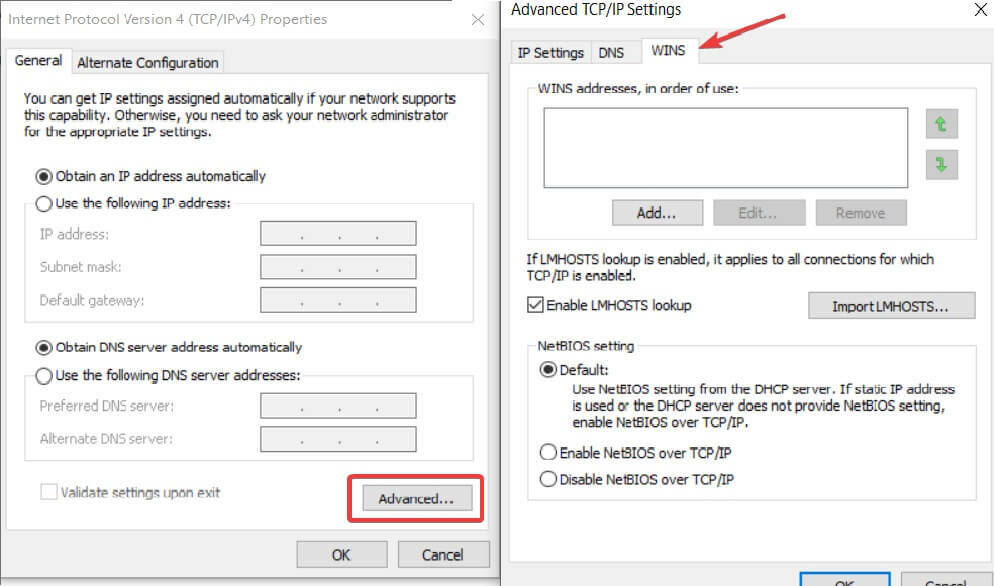
- पर क्लिक करें TCP/IP पर NetBIOS सक्षम करें और क्लिक करें ठीक है अपनी सेटिंग्स को बचाने के लिए।
समाधान 4 - एक नेटवर्क रीसेट करें
यह एक सरल और त्वरित समाधान है जिसमें कई उपयोगकर्ताओं के लिए बहुत सारी सफलताएँ थीं। इसे स्वयं आज़माने के लिए, चरणों का पालन करें:
- दबाओविंडोज की + आई
-
विंडोज सेटिंग्स दिखाना चाहिए। वहां चुनें नेटवर्क और इंटरनेट
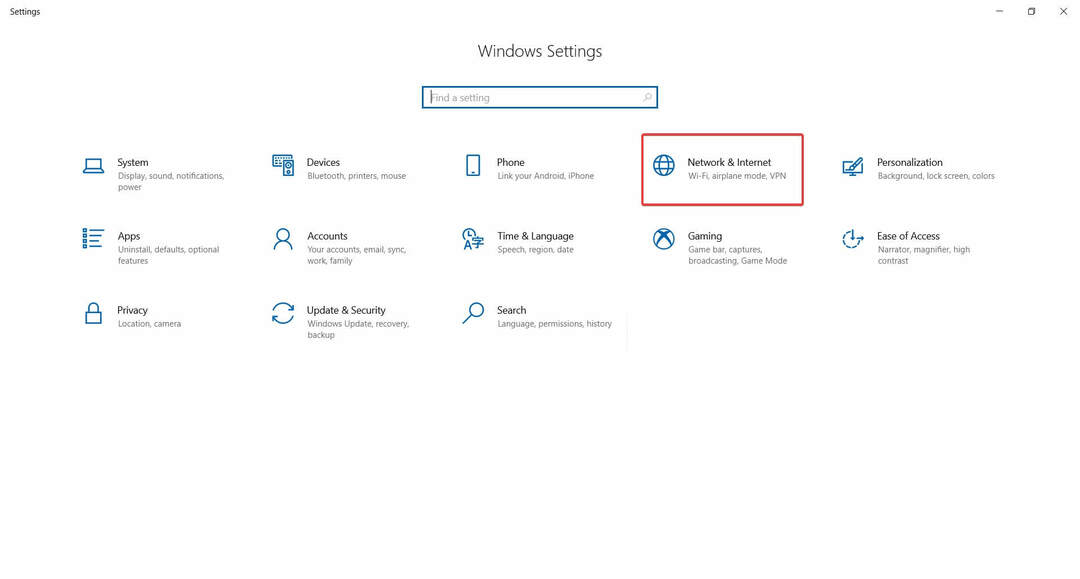
- बाएं पैनल में चुनें स्थिति
- नीचे में, अंतिम विकल्प होना चाहिए नेटवर्क रीसेट. उस पर क्लिक करें और फिर पुष्टि करें अभी रीसेट करें
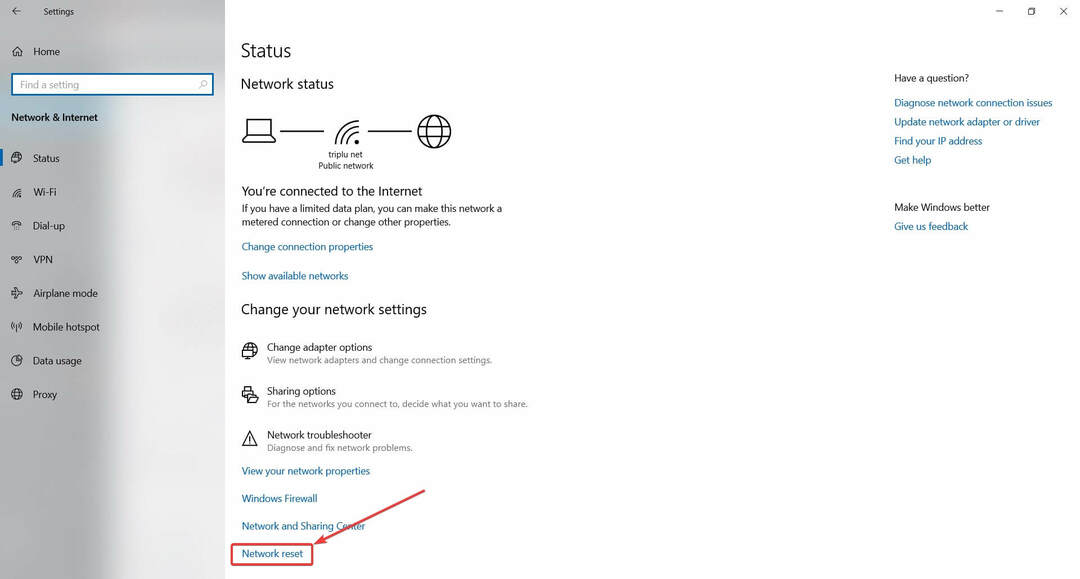
यह इसके बारे में। हमें उम्मीद है कि इस लेख ने विंडोज 10 पर डब्ल्यूडी माई क्लाउड के साथ आपकी समस्याओं को हल करने में आपकी मदद की है।
यदि आपके कोई प्रश्न हैं या यदि आपको समस्या को हल करने का कोई अन्य तरीका मिल गया है, तो बस नीचे टिप्पणी अनुभाग तक पहुंचें।


